EDiTh - Kulcs Soft számla feladás útmutató
Töltsük le EDiTh-ből az átadandó számlákat.
A letöltött ZIP fájlt kerssük meg. Kattintsunk rá kétszer. Ekkor meg fog nyilni a tömörített mappa.
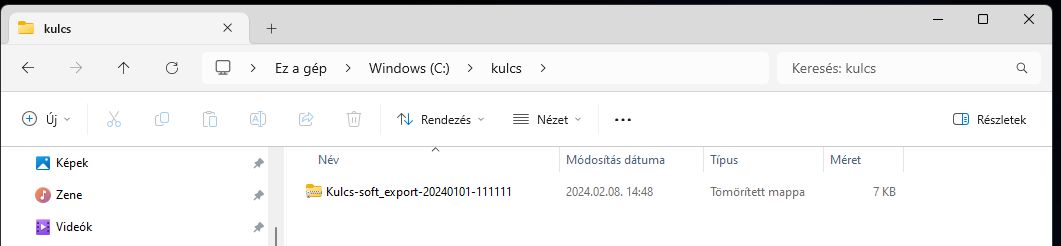
Kattintsunk Az összes kibontása gombra.
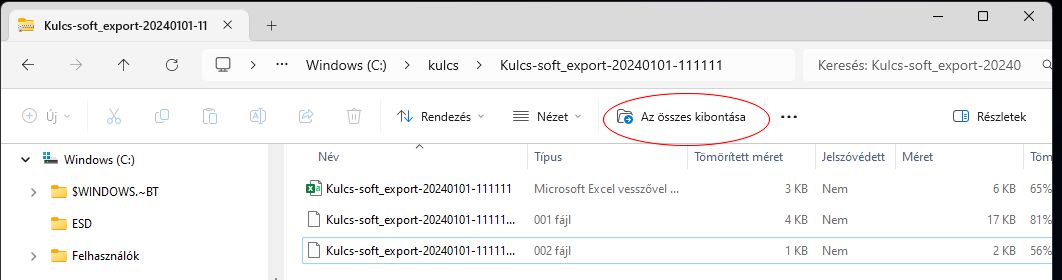
Indítsuk el a Főkönyvi adat imprter programot.
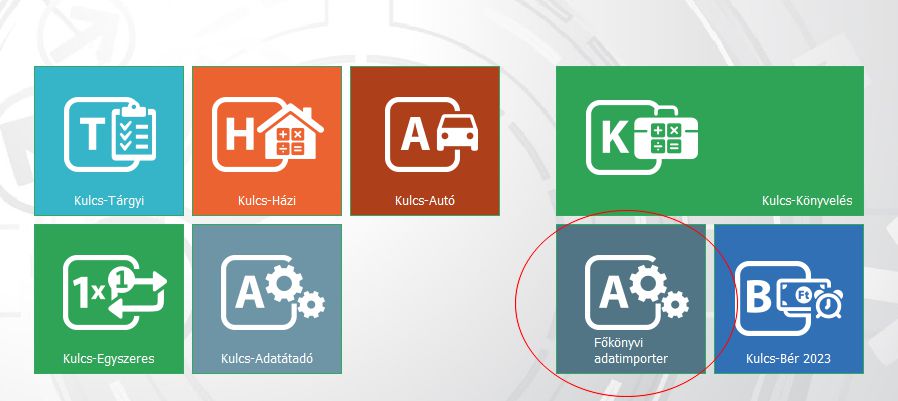
Ott válasszuk a Kulcs-Számla felad Kulcs-Könyvelésnek funkciót. Majd az ablak fejlécére kattintsunk jobb gombbal. A megjelenő menüben válasszuk a Beállítások menüpontot.
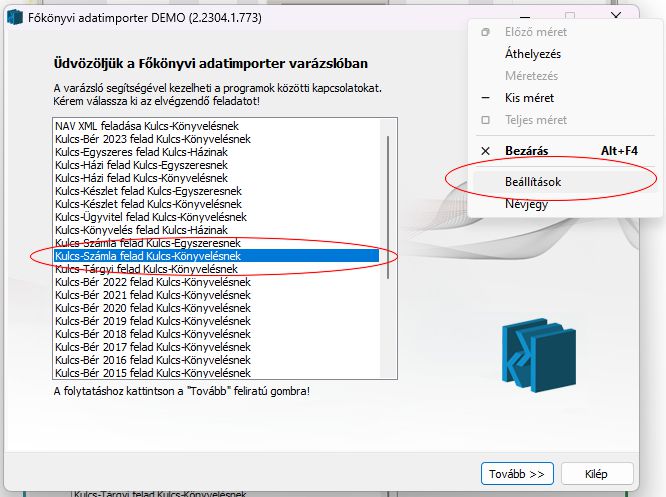
A beállítások menüpontban vegyük ki a pipát a Fejléc kihagyása választómezőből. A többi beállítást állítsuk be a képernyőkép szerint. Amennyiben tételesen szeretnénk feladni az adatokat abban az esetben kapcsoljuk ki a Tételek göngyölése opciót. Végezetül kattintsunk a Mentés, majd a Bezár gombra.
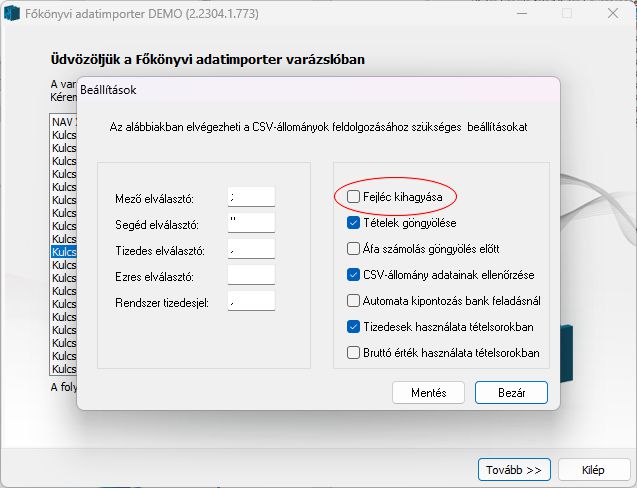
Válasszuk a Tovább gombot.
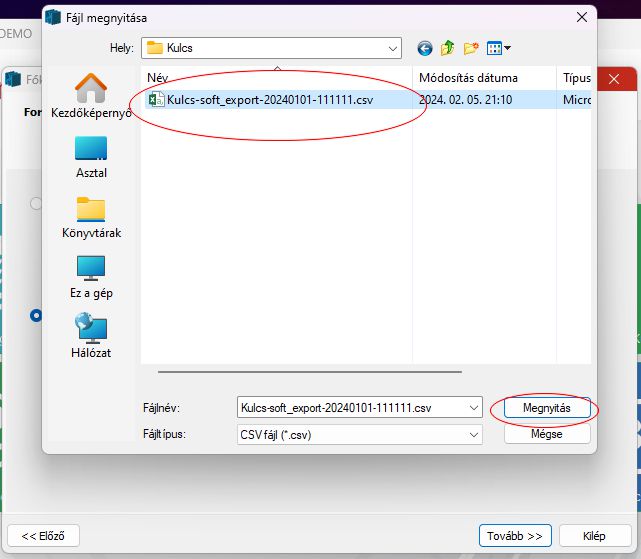
Válasszuk ki a Fájlbol szeretném a feladást elvégezni opciót. Majd keressük meg az előzőekben kicsomagolt fájlt. Jelöljük ki a csv fájlt, majd kattintsunk a Megnyitás gombra.
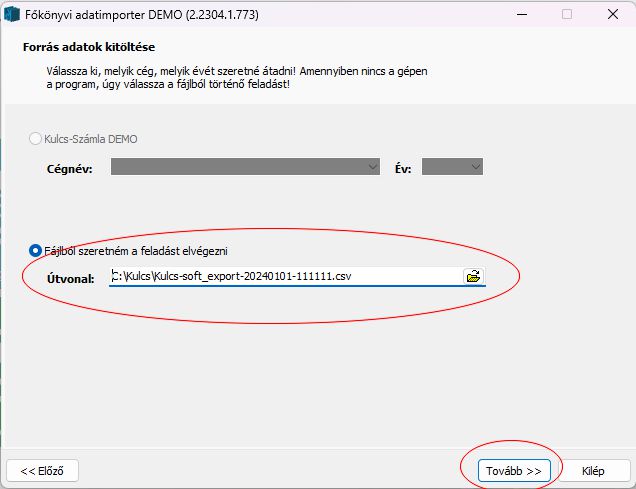
Ezt követően kattintsunk a Tovább gombra.
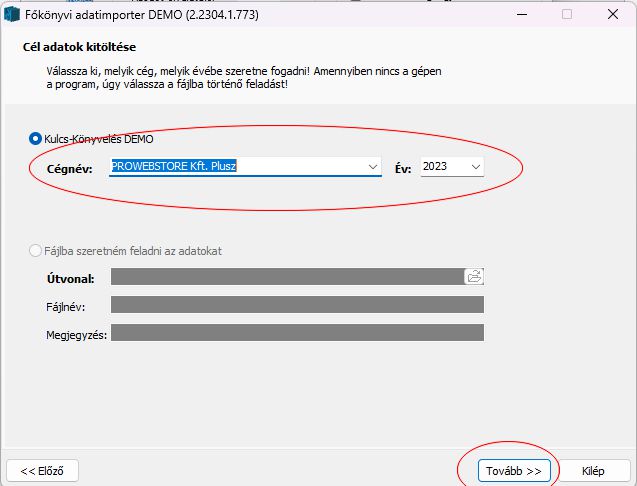
Ezt követően válasszuk ki a céget és az évet, ahova a számlákat fel kívánjuk adni. Majd Tovább gomb.
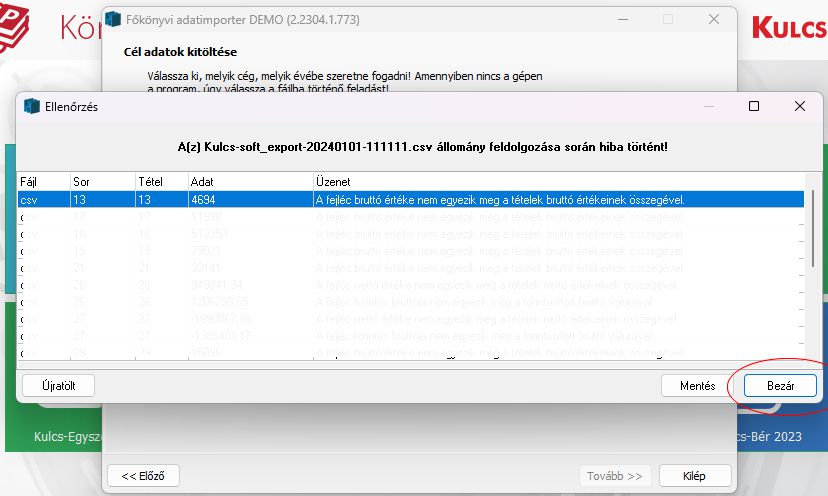
Amennyiben megjelenik az ellenőrzés esetén tétel és fejléc összeg eltérés, akkor zárjuk be azt az ablakot. Az eltérést az okozza, hogy a legtöbb számlázó program tételenként kerekíti a nettó és ÁFA összegeket. A kulcs program előbb összegzi a sorokat és csak utána kerekít. Így előfordulhat néhány tizedes értékű eltérés.
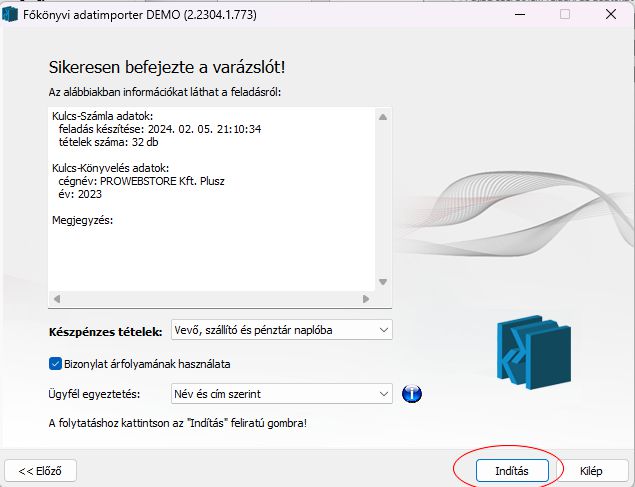
A megjelenő ablakban eldönthetjük, hogy a KP.-s számlák szállítóba vagy a pénztárba kerüljenek feladásra, illetve, hogy mi szerint egyeztesse az ügyfeleket az ügyfél törzsben. Ezt követően kattintsunk az indítás gombra.
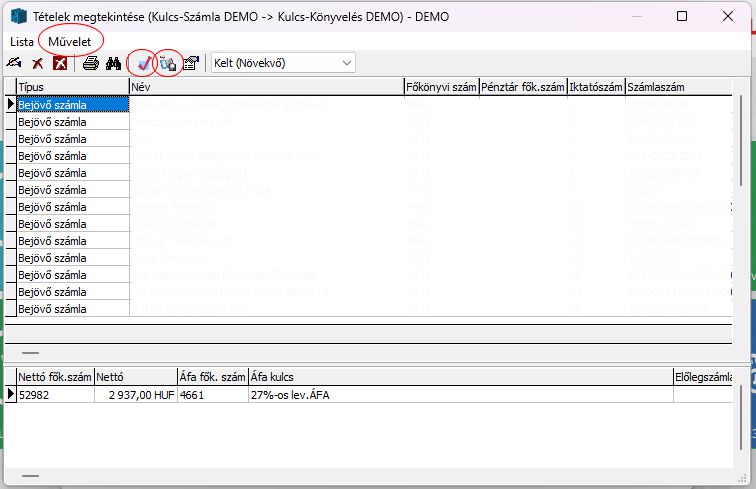
Ekkor megjelennek a beinportálandó számlák. Amennyiben szeretnénk áttekinteni a számlák tételeit is kattintsunk a Művelet menüpontra és ott válaszzuk a Kivetítés ki- és Bekapcsolása menüpontot. Ekkor, ha egy számlára kattintunk az ablak alsó részében mutatja a számla tételeit.
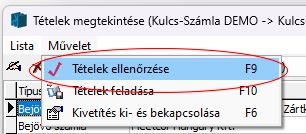
Az ablak fejlécében kattintsunk a Tételek ellenőrzése gombra. Majd amennyiben nincsen hibaüzenet kattintsunk a Tételek feladására.
Sikeres feladás esetén a lista tételei zöldre változnak.
